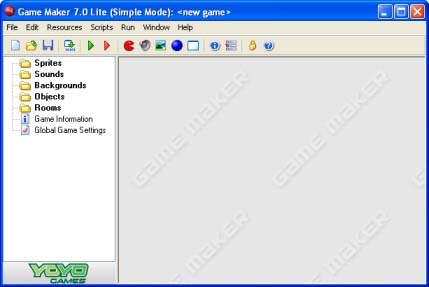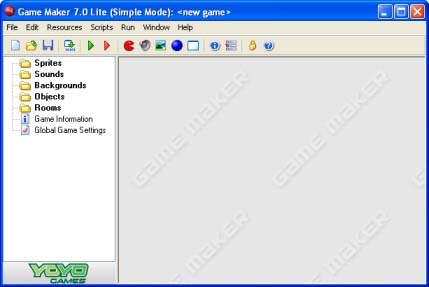Pääkäyttöliittymä
Kun käynnistät Game Makerin, seuraavanlainen ikkuna ilmestyy:
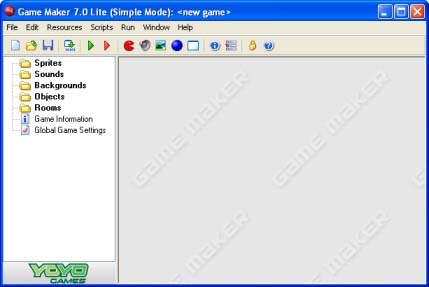
(Itse asiassa näet tämän, kun käytät Game Makerin yksinkertaistettua tilaa. Edistyneemmässä
tilassa näkyy enemmän vaihtoehtoja.) Vasemmalla näet jo aiemmin mainitut erityyppiset resurssit: kuvat
(Sprites), äänet (Sounds), taustat (Backgrounds), objektit (Objects), huoneet (Rooms) ja kaksi muuta
vaihtoehtoa, peli-informaation (Game Information) ja pelin asetukset (Global Game Settings). Ikkunan
yläreunassa on tutut valikko- ja työkalurivi. Tässä kappaleessa käymme yleisesti läpi valikoiden
vaihtoehdot, työkalupainikkeet jne. Myöhemmissä kappaleissa käsittelemme useita niistä
yksityiskohtaisemmin. Huomaa, että monet asiat voi tehdä monella tapaa: valitsemalla vaihtoehdon
valikosta, painamalla näppäintä tai klikkaamalla resurssia oikealla näppäimellä.
File (Tiedosto) -valikko
File (Tiedosto) -valikosta löytyy useita tavallisia toimintoja, mm. tiedostojen lataaminen ja
tallentaminen, sekä muutama erikoisempi vaihtoehto:
- New (Uusi). Valitse tämä toiminto, kun haluat aloittaa uuden pelin tekemisen. Jos nykyistä
peliä on muutettu, kysytään ensin, haluatko tallentaa sen. Tälle toiminnolle on myös painike
työkalurivillä.
- Open (Avaa). Avaa pelitiedoston. Game Maker -tiedostojen tiedostopääte on .gmk.
Voit myös avata vanhoja .gm6-tiedostoja. Jos haluat avata Game Makerin viitosversiolla
tehtyjä .gmd-tiedostoja, sinun tulee valita ensin oikea tiedostomuoto avausikkunan alaosasta.
(Nämä eivät kuitenkaan välttämättä toimi oikein uudessa versiossa.) Tälle toiminnolle on myös
painike työkalurivillä. Voit avata tiedoston raahaamalla sen Game Makerin ikkunaan.
- Recent Files (Viimeisimmät tiedostot). Tämän alavalikon kautta voit avata viime aikoina
avattuja pelitiedostoja.
- Save (Tallenna). Tallentaa pelinsuunnittelutiedoston sen nykyisellä nimellä. Jos tätä ei
ole aiemmin annettu, kysytään uusi nimi. Tätä toimintoa voi käyttää vain, kun tiedostoa on muutettu.
Myös tälle toiminnolle on vastaava painike työkalurivillä.
- Save As (Tallenna nimellä). Tallentaa pelinsuunnittelutiedoston eri nimellä. Tämä nimi
kysytään sinulta erikseen.
- Create Executable (Luo itsenäinen sovellus). Kun pelisi on valmis, haluat varmaankin antaa
sen myös toisille pelattavaksi. Tällä toiminnolla voit tehdä itsenäisen version pelistäsi. Tämä on
yksinkertaisesti sovellus, jonka kuka tahansa voi suorittaa.
- Advanced Mode (Edistyneempi tila). Tätä komentoa klikatessa Game Maker vaihtaa tilaa
yksinkertaisen ja edistyneemmän tilan välillä. Edistyneessä tilassa on saatavilla enemmän komentoja
ja resursseja.
- Exit (Poistu). Melko itsestäänselvä. Paina tätä, kun haluat sulkea Game Makerin.
Jos olet muuttanut nykyistä peliä, kysytään, haluatko tallentaa muutokset.
Edit (Muokkaa) -valikko
Edit (Muokkaa) -valikosta löytyy monta nykyiseen resurssiin (objekti, kuva, ääni jne.) liittyvää
komentoa. Resurssin tyypistä riippuen kaikki komennot eivät välttämättä ole saatavilla.
- Insert resource (Lisää resurssi väliin). Lisää uuden, valitun resurssin kanssa
samantyyppisen resurssin ennen nykyistä. Uuden resurssin ominaisuuksien muuttamisikkuna ilmestyy
tämän jälkeen. Tätä käsitellään tarkemmin seuraavissa kappaleissa.
- Duplicate (Monista). Tekee kopion nykyisestä resurssista ja lisää sen. Sen jälkeen tämän
ominaisuuksien muuttamisikkuna ilmestyy.
- Delete (Poista). Poistaa sillä hetkellä valittuna olevan resurssin (tai resurssiryhmän).
Ole varovainen, tätä ei voi kumota. Sinua kuitenkin varoitetaan ennenn poistamista.
- Rename (Nimeä uudelleen). Antaa resurssille eri nimen. Tämän voi myös tehdä resurssin
ominaisuusikkunassa. Voit myös valita resurssin ja sitten klikata sen nimeä.
- Properties (Ominaisuudet). Kun valitset tämän vaihtoehdon, resurssin ominaisuusikkuna
avautuu. Huomaa, että kaikki ominaisuusikkunat aukeavat pääikkunan sisään. Voit muuttaa montaa
niistä samaan aikaan. Voit myös muuttaa ominaisuuksia kaksoisnapsauttamalla resurssia.
Huomaa, että kaikki nämä komennot voi myös antaa toisella tapaa. Klikkaa resurssia tai resurssiryhmää,
ja oikea ponnahdusvalikko ilmestyy.
Resources (Resurssit) -valikko
Tästä valikosta voit luoda uusia minkä tahansa resurssityypin resursseja. Huomaa, että niille kaikille
on myös näppäin työkalurivillä ja pikanäppäinyhdistelmä.
Run (Aja) -valikko
Tämän valikon kautto voit ajaa pelisi. Pelin voi ajaa kahdella tapaa.
- Run normally (Aja normaalisti). Suorittaa pelin kuten se normaalistikin suoritettaisiin.
Tällöin peli suoritetaan mahdollisimman tehokkaasti ja se toimii kuten itsenäinen versio siitä
toimisi.
- Run in Debug mode (Aja debug-tilassa). Suorittaa pelin debug-tilassa. Tässä tilassa voit
tarkkailla tiettyjä pelin asioita ja voit myös tauottaa sitä ja mennä sen kokonaan läpi. Tämä on
hyödyllistä, kun jokin vähän vaikeampi menee väärin.
Kun pelisi on valmis, voit tehdä pelistä itsenäisen version käyttämällä siihen tarkoitettua komentoa
File (Tiedosto) -valikosta.
Window (Ikkuna) -valikko
Tästä valikosta löydät muutamia tavallisia pääikkunassa olevien ikkunoiden käsittelytoimintoja:
- Cascade (Limittäin). Limitä ikkunat, jolloin niistä kaikista on osa näkyvillä.
- Arrange Icons (Järjestä kuvakkeet). Järjestää kaikki pienennetyt ominaisuusikkunat. (Tämä
on hyödyllinen varsinkin pääikkunan kokoa muutettaessa.)
- Close All (Sulje kaikki). Sulkee kaikki ominaisuusikkunat ja kysyy, tallennetaanko
tehdyt muutokset.
Help (Ohje) -valikko
Tästä valikosta löydät komentoja, joilla saat apua:
- Contents (Ohjeen aiheet). Avaa tämän ohjetiedoston.
- Online Help (Online-ohjeistus). Tämä komento vie sinut Internet-sivuille sijaintiin, josta
voit saada kaikenlaista lisäapua ja josta voit myös ladata joitain tutoriaaleja.
- Upgrade (Päivitys). Tällä toiminnolla voit päivittää Game Makerin Lite-version
Pro-versioksi, jossa on monia lisäominaisuuksia. Täältä löydät tietoa, kuinka ohjelma päivitetään.
Jos olet jo päivittänyt sen, täällä voi syöttää saamasi rekisteröintiavaimen.
- Web site (Internet-sivusto). Siirtää sinut Game Makerin Internet-sivuille, josta
löydät tietoa uusimmasta Game Makerin versiosta sekä löydät pelejä ja resursseja Game
Makeriin. On suositeltavaa tarkistaa tämä sivu vähintään kuukauden välein.
- Forums (Foorumit). Tämä komento siirtää sinut foorumeille, joilla käyttäjät auttavat
toisiaan erilaisissa Game Makeriin liittyvissä asioissa.
- About Game Maker (Tietoa Game Makerista). Näyttää lyhyen kuvauksen nykyisestä
Game Makerin versiosta.
Resurssiselain
Pääikkunan vasemmassa reunassa on resurssiselain. Siinä kaikki pelin resurssit ovat ikään kuin
puumaisessa muodossa. Se toimii samalla tavalla kuin Windowsin Resurssienhallinta, ja sen käyttö on
melko varmasti sinulle tuttua. Jos vaihtoehdon edessä on plusmerkki +, voit klikata sitä, niin näet
kaikki sen sisällä olevat resurssit. Painamalla taas miinusmerkkiä - nämä piilotetaan uudestaan.
Voit muuttaa resurssien (paitsi päätason resurssien) nimeä valitsemalla sen (yhdellä klikkauksella) ja
sitten klikkaamalla sen nimeä. Kaksoisklikkaa sitä muuttaaksesi sen ominaisuuksia, tai klikkaa sitä
oikealla näppäimellä, jolloin ilmestyy valikko, jossa on samat vaihtoehdot kuin Edit (Muokkaa)
-valikossa.
Voit muuttaa resurssien järjestystä klikkaamalla ja pitämällä hiiren vasenta näppäintä pohjassa niiden
päällä. Nyt voit vetää resurssin oikealle paikalleen. (Paikan on tottakai oltava oikea. Et voi vetää
ääntä kuvien sekaan.)